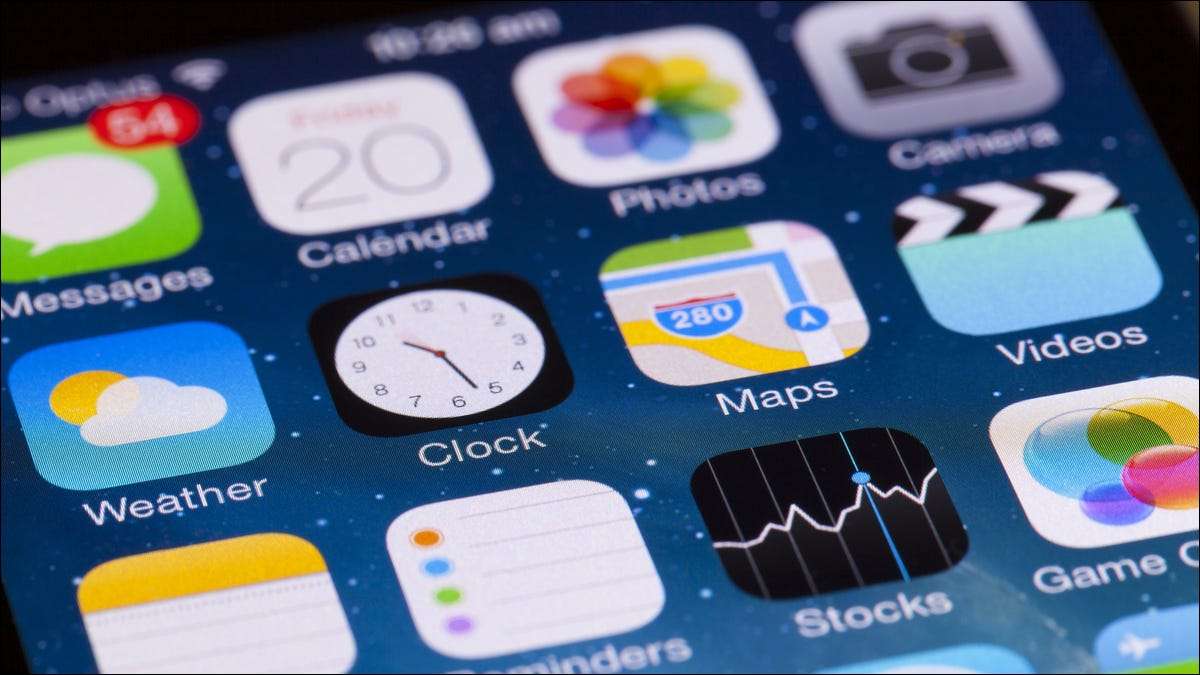
IOS en iPados 15 introduceerde een nieuwe privacyfunctie waarmee u app-activiteit kunt opnemen om te zien hoe de software u profielen gebruikt en u volgt. U kunt deze informatie vervolgens gebruiken om de machtigingen of sloot-apps volledig aan te passen als u ze niet vertrouwt. Hier is hoe.
Opmerking: De mogelijkheid om rapporten in een menselijk leesbaar formaat te bekijken, wordt toegevoegd in een update "Fall 2021", maar u kunt nu met het volgen van apps.
Hoe de app-activiteit op te nemen
Als onderdeel van een push om gebruikers een beter begrip te geven van hoe apps hun informatie gebruiken, stelt Apple nu in staat om een week van app-activiteit op uw apparaat op te nemen.
Om de functie in te schakelen, zorg er dan voor dat u de Laatste versie van IOS geïnstalleerd , ga dan naar Instellingen & GT; Privacy en selecteer APP-activiteit opnemen. Het enige dat u nu hoeft te doen, is de functie inschakelen en wachten.
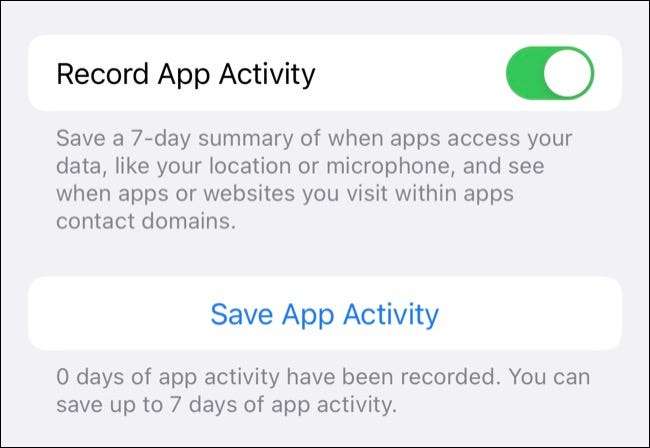
Eenmaal ingeschakeld, wordt uw apparaat bijgewerkt wanneer apps toegang krijgen tot bepaalde soorten gegevens (inclusief foto's en contacten), sensoren en andere gegevensbronnen zoals de camera en microfoon en netwerkdomeinen inclusief websites die u in een app bezoekt.
Dit zou je een goed begrip geven van welke apps doen met de machtigingen die je hebt verleend. U kunt dan betere beslissingen nemen over het al dan niet gebruiken van bepaalde apps of om te beperken welke software toegang heeft tot de microfoons, GPS-locatie en uw camera.
Als u ontdekt dat een app regelmatig toegang tot uw microfoon of camera heeft, zonder een goede reden om dit te doen, kunt u die app toestemming volledig intrekken. U kunt sommige apps ontdekken, verzenden gegevens naar onbekende domeinen van derden (bijvoorbeeld advertentiegegevens) en zoeken in plaats daarvan naar alternatieve apps.
Gegevens exporteren en uw rapport bekijken
Zodra u begint met het loggen van gegevens, kunt u een rapport downloaden onder Instellingen & GT; Privacy & GT; Record app-gegevens door op de knop "App Activity" op te tikken. Hiermee kunt u een rapport opslaan in het NewLine-gescheiden JSON-formaat (NDJSON) dat u kunt openen met een teksteditor.
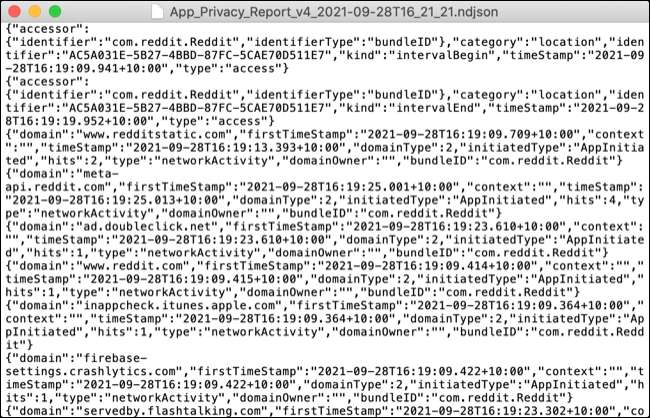
U kunt meer weten over dit bestand en hoe u het moet gebruiken bij Apple's Developer-website , maar voor de meeste gebruikers is het NDJSON-bestand niet bijzonder nuttig.
Gelukkig werkt Apple aan een aankomende iOS 15-update waarmee gebruikers het rapport vanuit het Privacy-menu kunnen bekijken. Hierdoor wordt de informatie opgeslagen in het rapport in een verteerbaar formaat, zoals in Apple's screenshot hieronder.
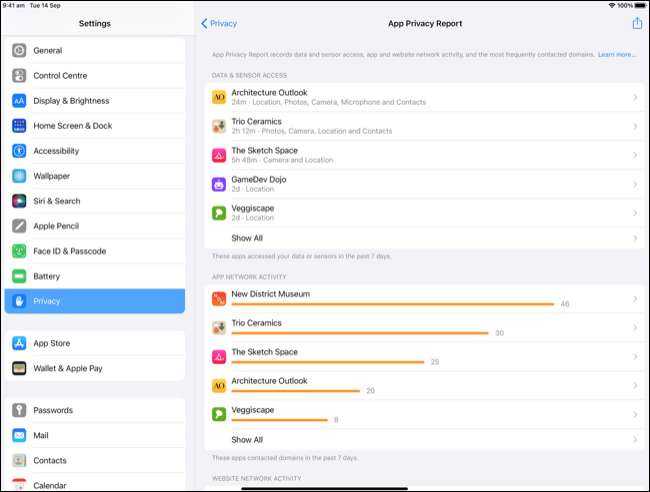
U kunt de gegevensfunctie van het record-app-gegevens achterlaten die op de achtergrond en periodiek inchecken om in te checken om te zien of er iets mis is. We raden altijd aan Gewone IOS-privacycontrole uitvoeren Door de app-machtigingen te beoordelen, maar deze functie maakt het nog eenvoudiger om het volledige beeld te zien van wat uw apps met uw gegevens doen.
Volledige rapporten komen later naar IOS 15
Apple heeft alleen een releasedatum 'Fall 2021' aangekondigd voor de gevormde privacyrapporten. Als u de functie in de vroege wijze draait, heeft u ten minste een week van gegevens wanneer rapporten eindelijk aankomen, dus zorg ervoor dat u het IOS-updateschema voor de functie in de gaten houdt.
Deze push voor meer transparantie volgt de verhuizing van Apple in het begin van 2021 tot Vereisen app Privacy-labels Dat onthult hoe een app u volgt en hoe informatie aan u gekoppeld is voordat u het downloadt. Kort daarna heeft Google dat aangekondigd Play Store-apps moeten privacypraktijken onthullen te.
VERWANT: Hoe de privacygegevens van een iPhone-app te zien voordat u het installeert







